YouTube skatīšanās režīmā Attēls attēlā ir savas priekšrocības. Varat turpināt pētīt, strādāt pie kaut kā cita un vienlaikus skatīties YouTube videoklipu. Tas, ka neatrodaties YouTube lapā, nenozīmē, ka jums nav nekādas kontroles pār videoklipu. Varat veikt tādas darbības kā, piemēram, pielāgot videoklipa lielumu un apturēt videoklipa atskaņošanu. Jums ir arī piekļuve iestatījumiem un skaņas izslēgšanai, kā arī varat pāriet uz nākamo ierakstu.
Varēsiet arī redzēt, cik daudz no videoklipa esat redzējis un cik daudz no tā ir palicis. Videoklipu var pat pārsūtīt vai attīt atpakaļ. Viena lieta, kas trūks, ir tā, ka, novietojot kursoru uz video laika skalas, jūs nevarēsit priekšskatīt, kur tiks novietots videoklips. Kad atrodaties YouTube lapā un novietojat kursoru, tiek parādīts priekšskatījuma logs, lai izvēlētos jaunu sākumpunktu. Tas neparādās attēlā attēlā. Apskatīsim, kā iespējot šo noderīgo funkciju.
Kā iespējot YouTube attēlu attēlā operētājsistēmā Windows
Lai izmantotu YouTube režīmu “attēls attēlā”, jums nav jāizmanto īpaša pārlūkprogramma. Ar peles labo pogu noklikšķiniet uz videoklipa apgabala, un jums vajadzētu redzēt opciju Attēls attēlā. Ja to neredzat, mēģiniet ar peles labo pogu noklikšķināt uz citiem apgabaliem, līdz tas tiek parādīts.
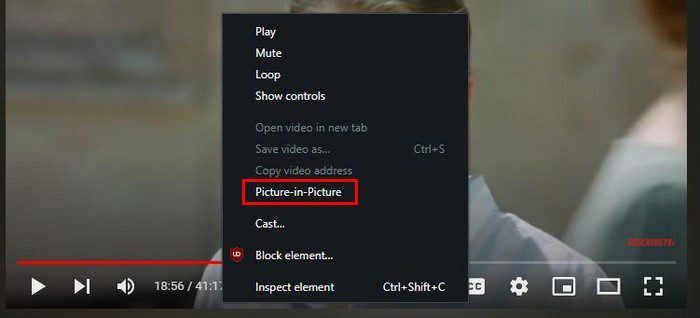
Tādējādi videoklips tiks parādīts, lai jūs varētu turpināt lasīt citas vietnes, nepārtraucot YouTube videoklipa skatīšanos. Taču, ja šī ir pirmā reize, kad izmantojat funkciju iestatījumus, funkcija Attēls attēlā tiek automātiski ieslēgta, kad sākat YouTube videoklipu un pārslēdzaties uz citu cilni. Bet, ja vēlaties to izslēgt, varat.
Izmantojot attēlu attēlā, novietojiet kursoru uz videoklipa un noklikšķiniet uz zobrata. Pirmā opcija sarakstā ir opcija Automātiski iznirst video. Izslēdziet to, ja nevēlaties, lai, pārslēdzot cilnes, tiktu iespējots režīms attēls attēlā.
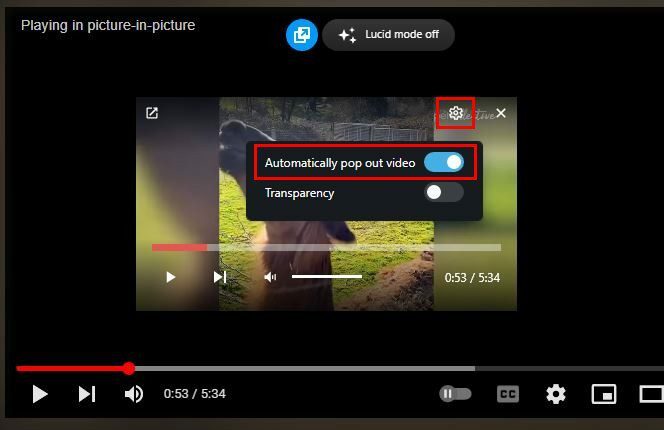
Ja vēlaties ieslēgt funkciju, ieslēdziet opciju. Ja kāda iemesla dēļ to ieslēdzat un, pārslēdzot cilnes, attēls attēlā nedarbojas. Neuztraucieties, jo tam vajadzētu sākt darboties, restartējot pakalpojumu YouTube. Atcerieties, ka varat mainīt loga “attēls attēlā” izmērus, novietojot kursoru sānos un kad kursors pārvēršas par bultiņu, kas norāda abos virzienos, ar peles labo pogu noklikšķiniet un padariet logu tikpat mazu vai lielu kā jūs gribu.
Ja atrodaties citā cilnē, varat aizvērt attēlu attēlā, noklikšķinot uz X ikonas augšējā labajā stūrī. video vai ikona pretējā stūrī, kas izskatās kā lodziņš ar bultiņu, ikona Atpakaļ uz cilni. Attēls attēlā režīmā nevarēsit atrast konkrētu ainu, jo nebūs priekšskatījuma. Ja jums ir jāatrod konkrēta aina, jums būs jāatgriežas YouTube cilnē. Novietojot kursoru uz laika skalas, jūs redzat ainu, ko redzēsit, ja noklikšķināsit šajā apgabalā.
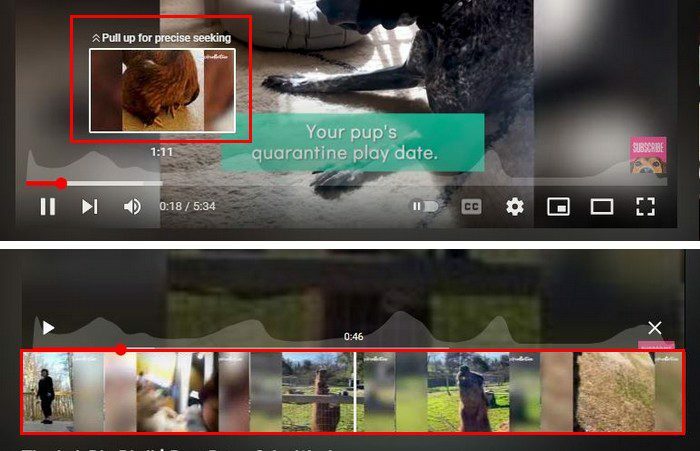
Taču jūs pamanīsit arī iespēju būt precīzākam, meklējot šo konkrēto ainu. Lai piekļūtu precīzai meklēšanai, noklikšķiniet uz noteikta apgabala un pārvietojiet kursoru uz augšu. Atverot YouTube cilni, varat izvēlēties no vairākām iespējām, taču joprojām varat piekļūt pamata vadīklām, kad atrodaties citā cilnē.
Kā operētājsistēmā Android iespējot režīmu Attēls attēlā
Varat arī skatīties savus YouTube videoklipus attēla attēlā režīmā savā Android ierīcē. Jums būs piekļuve šai funkcijai, ja dzīvojat ASV vai pašlaik maksājat par YouTube Premium abonementu. Jums būs jādarbojas operētājsistēmā Android 8.0 vai jaunākā versijā. Ja atbilstat prasībām, varat iespējot šo funkciju, dodoties uz:
- Iestatījumi
- Ģenerālis
- Pārslēgt uz Attēls attēlā
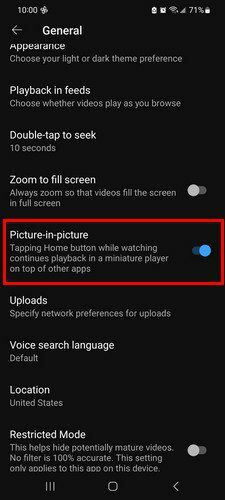
Pēc šo darbību veikšanas varat turpināt lietot savu Android ierīci un joprojām redzēsit YouTube logu. Varat to pārvietot, ja tas atrodas vietā, kas jūs traucē.
YouTube risinājums attēlam attēlā
Ja jums nav YouTube Premium, varat izmēģināt tālāk norādītās darbības, lai izmantotu šo funkciju. Atveriet pārlūkprogrammu Chrome un dodieties uz YouTube vietni. Sāciet skatīties jebkuru video; neaizverot vai neapturot video, pārejiet uz ierīces sākuma ekrānu. Videoklipam ir jāpāriet attēls attēlā režīmā.
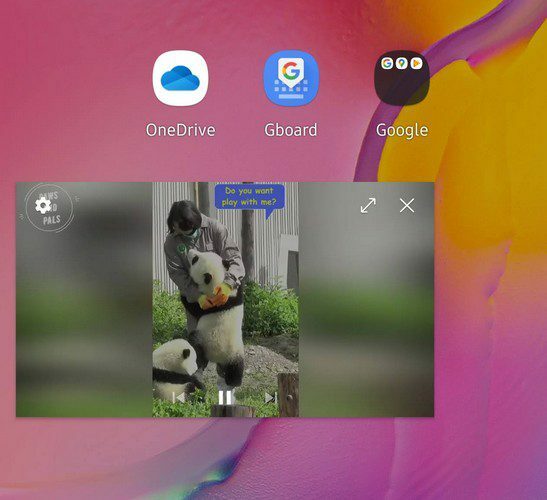
Videoklips šķitīs mazs, taču pieskarieties tam, un tas kļūs nedaudz lielāks. Lai atgrieztos pie videoklipa skatīšanās YouTube vietnē, pieskarieties bultiņai, kas vērsta abos virzienos. Ja kādreiz vēlaties aizvērt videoklipu, pieskarieties x vai velciet to uz ekrāna apakšdaļu, lai tas pazustu. Jūs tiksit novirzīts uz lietotnes iestatījumiem savā ierīcē, pieskaroties zobratam. Ja atrodaties, varat veikt jebkādas papildu izmaiņas.
Ja Google meklēšanas rezultātos pieskaraties YouTube saitei un jūsu Android ierīce turpina to atvērt YouTube lietotnē, tālāk ir norādīts, kā to novērst. Jums būs jāiet ierīces iestatījumos un jāatspējo. Iet uz Iestatījumi > Lietotne un paziņojumi > YouTube lietotne > Atspējot.
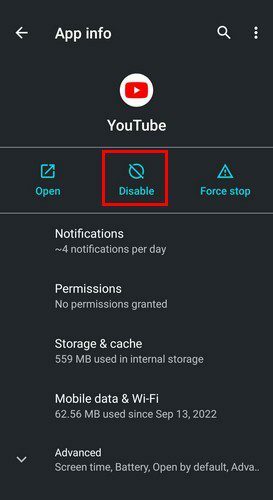
Tagad, pārlūkprogrammā Chrome atverot vietni YouTube un pēc tam atverot sākuma ekrānu, tiks parādīts attēls attēlā.
Kā lietot YouTube režīmu Attēls attēlā, izmantojot Safari
Lai izmantotu YouTube attēlu attēlā, jums ir jāatbrīvojas no YouTube lietotnes. Kad tas ir izdarīts, pārlūkprogrammā Safari atveriet vietni YouTube un sāciet atskaņot videoklipu. Pieskarieties pilnekrāna ikonai, un videoklipam ir jābūt attēlam attēlā, kad videoklips ir pilnekrāna režīmā.
Tāpat kā Android ierīcē, šajā režīmā joprojām varat vadīt video. Varat pārtīt video uz priekšu vai atpakaļ par 15 sekundēm. Jūs redzēsit arī atskaņošanas un pauzes pogas. Augšējā labajā stūrī redzēsit ikonu, lai atkal pārietu uz pilnekrāna režīmu, un varat pieskarties x, ja vēlaties, lai videoklips pazustu.
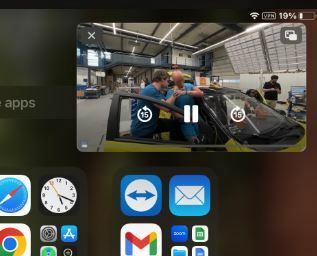
Veiciet dubultskārienu uz videoklipa, lai to palielinātu, un velciet to no ekrāna, lai no tā atbrīvotos. Tas ir viss. Pateicoties šai noderīgajai funkcijai, varat turpināt skatīties savus YouTube videoklipus, nepārtraucot visu pārējo skatīšanos.
Tālāka lasīšana
YouTube piedāvā daudz. Skatiet, kā jūs varat darīt tādas lietas kā izveidot un rediģēt atskaņošanas sarakstus. Jūs varat arī izveidot un kopīgot klipus, un nemaz nerunājot par to, ka varat arī novērst visa veida problēmas, kas noteikti radīsies. Piemēram, jūs varētu interesēt lasīt par to, kā jūs varat izlabojiet YouTube ierobežoto režīmu, neizslēdzot vai kā izlabojiet YouTube TV kļūdu ārpus savas mājas.
Secinājums
Attēls attēlā funkcijas ļauj lasīt citas vietnes un skatīties videoklipu. Nav nozīmes tam, kādu ierīci izmantojat. Tā var būt jūsu Android ierīce vai iPad. Šīs funkcijas izmantošanai ir pat risinājums, ja nevarat to izmantot, jo neatrodaties ASV vai jums nav YouTube Premium.
Ja kādreiz apnīk šīs funkcijas izmantošana, vienmēr varat to izslēgt. Varat arī rēķināties ar iespējām kontrolēt videoklipu, kad to izmantojat šajā režīmā. Cik bieži jūs domājat, ka izmantosit šo funkciju? Paziņojiet man tālāk esošajos komentāros un neaizmirstiet kopīgot rakstu ar citiem sociālajos medijos.